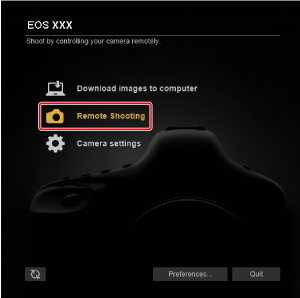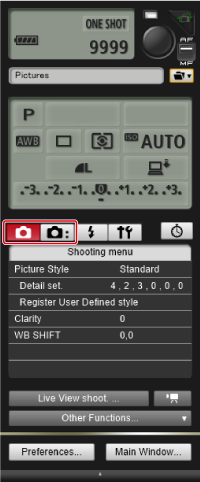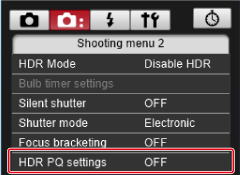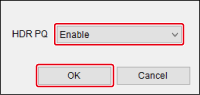Ustawienia konfigurowane w oknie przechwytywania
- Rejestrowanie stylów obrazów
- Konfigurowanie trybu kolorów
- Konfigurowanie przejrzystości
- Konfigurowanie jakości JPEG/HEIF
- Korekcja balansu bieli
- Konfigurowanie widoku kinowego
- Obrazy niestandardowe
- Konfigurowanie cichej migawki
- Konfigurowanie trybu migawki
- Ustawienia HDR PQ
- Fotografowanie bez migotania / Fotografowanie bez migotania HF
- AE dla obiektów priorytetowych podczas AF
Funkcje menu fotografowania aparatu można skonfigurować w oknie przechwytywania.
- Wygląd ekranu i funkcje dostępne do konfiguracji różnią się w zależności od podłączonego aparatu.
- Szczegółowe informacje na temat dostępnych funkcji można znaleźć w instrukcji obsługi podłączonego aparatu.
- Opcja niedostępna w przypadku aparatów EOS M6, M5, M3, M10 lub M100.
Funkcje z możliwością konfiguracji
- Styl obrazów ()
- Tryb kolorów ()
- Przejrzystość ()
- Jakość JPEG / Jakość HEIF ()
- Cicha migawka ()
- WB SHIFT (przesunięcie balansu bieli) ()
- Widok kinowy ()
- Obrazy niestandardowe ()
- Tryb migawki ()
- Ustawienia HDR PQ ()
- Fotografowanie bez migotania / Fotografowanie bez migotania HF ()
- AE dla obiektów priorytetowych ()
Rejestrowanie stylów obrazów
Styl obrazów można ustawić w programie EU i zarejestrować w aparacie.
W ustawieniach zdefiniowanych przez użytkownika w aparacie można również zarejestrować pliki stylu obrazów pobrane z witryny internetowej firmy Canon lub utworzone za pomocą programu PSE i zapisane na komputerze.
Wybieranie stylu obrazów i rejestrowanie go w aparacie
-
Kliknij opcję [Picture Style/Styl obrazów].
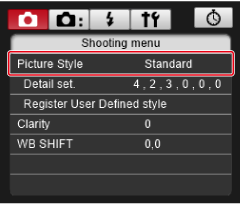
-
Kliknij styl obrazów, który ma zostać ustawiony w aparacie.
Przestroga
- Zmodyfikowane w ten sposób ustawienia stylu obrazów aparatu nie będą stosowane do filmów nagranych z włączoną funkcją Canon Log gamma.
- Rejestrowanie stylów obrazów może trochę potrwać.
- W przypadku aparatu EOS R50 V należy wybrać opcję dla pozycji [Picture Style/Styl obrazów] w ustawieniu [Color mode/Tryb kolorów].
Edytowanie ustawień stylu obrazów i rejestrowanie ich w aparacie
Można zmienić wartości ustawień [Sharpness/Ostrość], [Contrast/Kontrast], [Saturation/Nasycenie] i [Color tone/Ton koloru] stylu obrazów, a następnie zastosować korekty w aparacie.
-
Kliknij przycisk [Detail set./Nastawy szczegółowe].
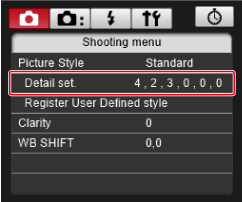
-
W oknie dialogowym [Detail set./Nastawy szczegółowe] wprowadź ustawienie, klikając znaczniki poziomu na suwaku przy danej opcji.
- Ustawienie zostanie zastosowane w aparacie, a na ekranie zostanie ponownie wyświetlone menu [Shooting menu/Menu fotografowania].
- Na ekranie zostaną wyświetlone pola listy [Filter effect/Efekt filtru] oraz [Toning effect/Efekt tonalny], jeśli jako styl obrazu zostanie wybrana opcja [Monochrome/Monochromatyczny] ().
- W zależności od podłączonego aparatu można również skonfigurować opcje [Fineness/Precyzja] oraz [Threshold/Próg] w obszarze [Sharpness/Ostrość].
Konfigurowanie trybu kolorów
Preferowaną charakterystykę filmu lub zdjęcia można ustawić w menu Styl obrazów, Filtry kolorowe lub Obraz niestandardowy.
-
Kliknij pozycję [Color mode/Tryb kolorów] i wybierz opcję.
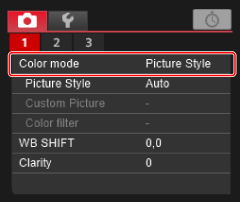
-
Kliknij opcję wybraną w pozycji [Color mode/Tryb kolorów] i skonfiguruj szczegóły ustawienia. (Poniższy ekran jest wyświetlany w przypadku ustawienia [Picture Style/Styl obrazów]).
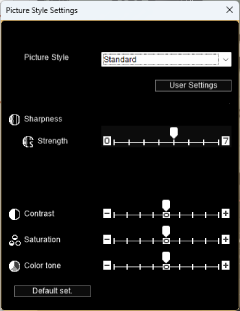
Konfigurowanie przejrzystości
Ta funkcja umożliwia zmianę kontrastu na krawędziach obrazu.
-
Kliknij opcję [Clarity/Przejrzystość].
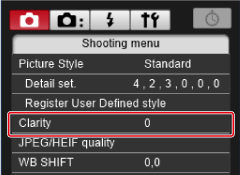
-
Skonfiguruj ustawienia.
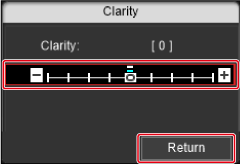
-
Wybierz opcję [Clarity/Przejrzystość] w menu [Shooting menu/Menu fotografowania], a następnie ustaw poziom za pomocą suwaka.
Po zakończeniu kliknij przycisk [Return/Powrót], aby zamknąć okno dialogowe.
-
Konfigurowanie jakości JPEG/HEIF
Można ustawić jakość obrazu i zastosować ją w aparacie.
-
Kliknij opcję [JPEG Quality/Jakość JPEG] lub [JPEG/HEIF quality/Jakość JPEG/HEIF].
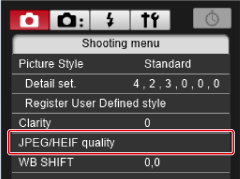
-
Skonfiguruj ustawienia.
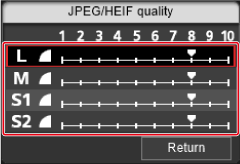
- W przypadku każdego rozmiaru ustawienie wyższych wartości spowoduje zmniejszenie współczynnika kompresji i podniesienie jakości obrazu.
-
Kliknij przycisk [Return/Powrót].
Korekcja balansu bieli
Balans bieli można skorygować.
-
Kliknij opcję [WB SHIFT/Przesunięcie balansu bieli].
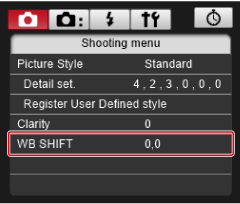
-
Kliknij pozycję, do której ma być przesunięty balans bieli.
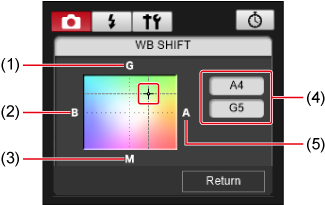
- Odchylenie zielonego
- Odchylenie niebieskiego
- Odchylenie magenty
- Wskazuje wartość kompensacji
- Odchylenie bursztynowego
-
Kliknij przycisk [Return/Powrót].
- Aby cofnąć korekcję balansu bieli, przywróć wartość początkową w punkcie 2.
Konfigurowanie widoku kinowego
Po ustawieniu tej opcji na [On/Wł.] można nagrywać filmy z kinowym kątem widzenia i szybkością klatek.
-
Kliknij pozycję [Cinema view/Widok kinowy].
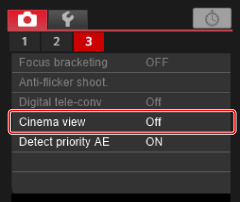
-
Wybierz ustawienie [On/Wł.], a następnie kliknij przycisk [OK].
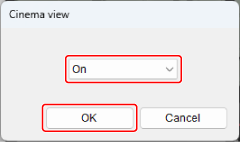
Obrazy niestandardowe
W aparatach z plikami obrazów niestandardowych można korygować tony kolorów podczas nagrywania filmów, stosując kombinację ustawień (gamma/przestrzeń kolorów, matryca kolorów i pliki wyglądu) w celu uzyskania filmów o preferowanej charakterystyce obrazu.
- Szczegółowe informacje na temat zaleceń i dostępnych funkcji w trybie obrazu niestandardowego można znaleźć w instrukcji obsługi podłączonego aparatu.
-
Kliknij [Custom Picture/Obraz niestandardowy].

-
Wybierz ustawienia.

- Kliknij przycisk [×] w prawym górnym rogu, aby zamknąć okno dialogowe.
Konfigurowanie cichej migawki
Funkcję cichej migawki można ustawić w programie EU i zastosować w aparacie. Szczegółowe informacje na temat funkcji cichej migawki, na przykład warunki, w których funkcja ta jest dostępna, można znaleźć w instrukcji obsługi podłączonego aparatu.
-
Kliknij opcję [Silent shutter/Cicha migawka].
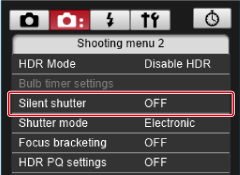
-
Wybierz opcję [Enable/Włącz].
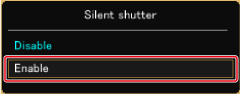
- Aby anulować funkcję cichej migawki, wybierz opcję [Disable/Wyłącz].
Konfigurowanie trybu migawki
Można ustawić tryb migawki.
- W zależności od podłączonego aparatu funkcje z możliwością konfiguracji będą różne.
- Szczegółowe informacje na temat zaleceń i dostępnych funkcji można znaleźć w instrukcji obsługi podłączonego aparatu.
-
Kliknij opcję [Shutter mode/Tryb migawki].
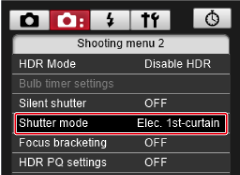
-
Skonfiguruj ustawienia w razie potrzeby, a następnie kliknij przycisk [OK].
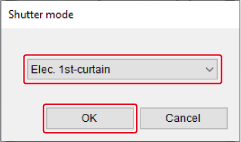
Ustawienia HDR PQ
Fotografowanie z zastosowaniem ustawień HDR PQ umożliwia uzyskanie obrazów HDR zgodnych ze specyfikacją PQ określoną w normach ITU-R BT.2100 i SMPTE ST.2084.
HDR to skrót od High Dynamic Range (wysoki zakres dynamiki).
PQ to skrót od Perceptual Quantization (kwantyzacja percepcyjna).
- Zdjęcia są rejestrowane jako obrazy HEIF lub RAW.
- Rzeczywisty wyświetlany obraz zależy od parametrów urządzenia wyświetlającego.
- Niektóre aparaty obsługują funkcję nagrywania filmu z zastosowaniem ustawień HDR PQ.
- W zależności od podłączonego aparatu funkcje z możliwością konfiguracji będą różne.
- Szczegółowe informacje na temat zaleceń i dostępnych funkcji można znaleźć w instrukcji obsługi podłączonego aparatu.
Ustawienia HDR PQ
Widok zdalnego fotografowania w trybie Live View
Windows
Środowiska HDR
- W systemie Windows 10 w środowiskach, w których monitor jest ustawiony jako wyświetlacz HDR (środowiska HDR), w oknie zdalnego fotografowania w trybie Live View jest używany widok 10-bitowego HDR PQ.
- Podczas robienia zdjęć w oknie zdalnego fotografowania w trybie Live View jest wyświetlany symbol [
 ].
]. - Należy pamiętać, że w przypadku urządzeń EOS R6 Mark III lub EOS C50 informacje widoczne na ekranie odpowiadają informacjom w środowiskach SDR.
Środowiska SDR
- Jeśli monitor w systemie Windows 10 nie jest ustawiony jako wyświetlacz HDR (środowiska SDR), widok w oknie zdalnego fotografowania w trybie Live View jest dostosowywany tak, aby przypominał widok HDR PQ w środowiskach HDR. Uwaga: kolory i gradacja będą nieco odmienne niż w środowiskach HDR, ponieważ zakres jest węższy.
- W oknie zdalnego fotografowania w trybie Live View będą widoczne symbole [
 ] i [
] i [ /
/ ] lub [
] lub [ ].
]. - Jeśli w oknie zdalnego fotografowania w trybie Live View jest dostępny przycisk [
 ], można go kliknąć w celu przełączenia między widokiem bieżącym a widokiem asystenta podglądu używanym w aparacie podczas fotografowania. Każda włączona opcja asystenta podglądu zostanie zastosowana również do ustawień aparatu.
], można go kliknąć w celu przełączenia między widokiem bieżącym a widokiem asystenta podglądu używanym w aparacie podczas fotografowania. Każda włączona opcja asystenta podglądu zostanie zastosowana również do ustawień aparatu.
macOS
- Widok w oknie zdalnego fotografowania w trybie Live View jest dostosowywany tak, aby przypominał widok HDR PQ w środowiskach HDR. Uwaga: kolory i gradacja będą nieco odmienne niż w środowiskach HDR, ponieważ zakres jest węższy.
- W oknie zdalnego fotografowania w trybie Live View będą widoczne symbole [
 ] i [
] i [ /
/ ] lub [
] lub [ ].
]. - Jeśli w oknie zdalnego fotografowania w trybie Live View jest dostępny przycisk [
 ], można go kliknąć w celu przełączenia między widokiem bieżącym a widokiem asystenta podglądu używanym w aparacie podczas fotografowania. Każda włączona opcja asystenta podglądu zostanie zastosowana również do ustawień aparatu.
], można go kliknąć w celu przełączenia między widokiem bieżącym a widokiem asystenta podglądu używanym w aparacie podczas fotografowania. Każda włączona opcja asystenta podglądu zostanie zastosowana również do ustawień aparatu.
Przestroga
- Windows/macOS
- W zależności od parametrów urządzenia wyświetlającego i procesora graficznego (karty wideo) obrazy mogą być wyświetlane niepoprawnie.
Fotografowanie bez migotania / Fotografowanie bez migotania HF
Funkcja fotografowania bez migotania pozwala ograniczyć efekt, jaki tworzą źródła migającego światła podczas fotografowania.
Funkcja fotografowania bez migotania o wysokiej częstotliwości (HF) umożliwia robienie zdjęć z ustawieniem czasu naświetlania właściwym do migotania o wysokiej częstotliwości, co pozwala zminimalizować wpływ takiego migotania na obrazy.
- Szczegółowe informacje na temat zaleceń i funkcji dostępnych podczas fotografowania bez migotania i fotografowania bez migotania HF można znaleźć w instrukcji obsługi podłączonego aparatu.
-
Kliknij opcję [Anti-flicker shoot./Fotografowanie bez migotania].
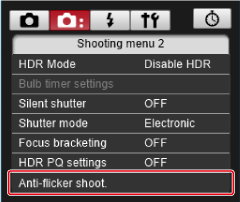
-
Wybierz ustawienia.
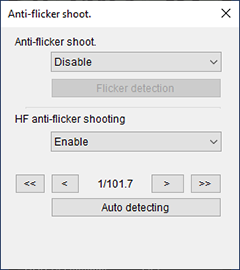
-
Fotografowanie bez migotania
- Dla opcji [Anti-flicker shoot./Fotografowanie bez migotania] wybierz ustawienie [Enable/Włącz], a następnie kliknij przycisk [Flicker detection/Detekcja migotania]. W przypadku wykrycia migotania zostanie wyświetlony komunikat [Flicker detection Detected/Detekcja migotania — wykryto]. Jeśli migotanie nie zostanie wykryte, zostanie wyświetlony komunikat [Flicker detection Not detected/Detekcja migotania — nie wykryto].
- Kliknij przycisk [
 ] w prawym górnym rogu, aby zamknąć okno dialogowe.
] w prawym górnym rogu, aby zamknąć okno dialogowe.
-
Fotografowanie bez migotania o wysokiej częstotliwości (EOS R1, EOS R3, EOS R5 Mark II, EOS R6 Mark III, EOS R6 Mark II, EOS R8, EOS C50)
- Dla opcji [HF anti-flicker shooting/Fotografowanie bez migotania HF] wybierz ustawienie [Enable/Włącz], a następnie kliknij przycisk [Auto detecting/Automatyczne wykrywanie].
-
Na poniższym ekranie kliknij przycisk [OK], aby ustawić zalecany czas naświetlania.
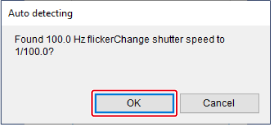
- Jeśli w oknie trybu Live View nadal jest widoczny banding, kliknij przycisk [
 ] lub [
] lub [ ], aby skorygować czas naświetlania.
], aby skorygować czas naświetlania. - Kliknij przycisk [
 ] w prawym górnym rogu, aby zamknąć okno dialogowe.
] w prawym górnym rogu, aby zamknąć okno dialogowe.
-
AE dla obiektów priorytetowych podczas AF
Wykonuje pomiar dla obiektów wykrytych na podstawie ustawienia [AF: Subject to detect/AF: Obiekt do wykrycia] w aparacie.
-
Kliknij [Detect priority AE/Priorytet wykrywania AE].

-
Wybierz opcję [Enable/Włącz] lub [Disable/Wyłącz], a następnie kliknij [OK].